Hogyan állítsd be a dátumot és az időt az xp ablakban
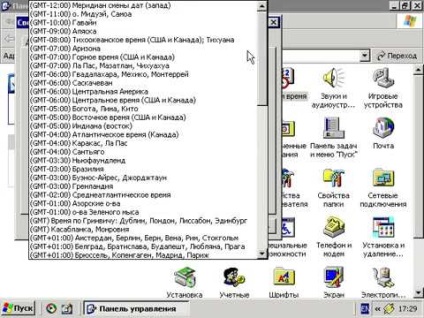
Meg fogja tanulni, hogyan kell beállítani a dátumot és az időt; Hogyan szinkronizálhatja az időt a számítógépen az internetes idővel; hogyan változtathatja meg az időzónát.
Az előző áttekintésben röviden ismertettük, hogyan lehet megváltoztatni a Windows XP rendszer tulajdonságait. Most beszéljünk arról, hogy a dátum- és időbeállítások hogyan vannak beállítva ebben az operációs rendszerben.
Nyissa meg a "kezelőpanelt", kattintson duplán a "Dátum és idő" címkére.
Megjelenik a "Tulajdonságok: Dátum és idő" ablak.
"Dátum és idő" fül
Ezen a lapon beállíthatja a képernyő jobb alsó sarkában megjelenő dátumot és időt.
A dátum beállításához kattintson a hónapra, a megjelenő listán kattintson a kívánt hónap nevére. A következő cellában a görgetőgombokkal válassza ki az évet (megadhatja az évet a billentyűzetből). A hónap táblázatában kattintson a kívánt számra.
Az idő beállításához vigye a kurzort a megfelelő cellába (az óra kép alatt). Ezután a görgetőgombokkal válassza ki a kívánt időt.
"Időzóna" fül
A kívánt időzóna megadásához vigye a kurzort az időzóna neve melletti háromszögletű fekete gombra. Kattintson erre a gombra a jobb egérgombbal. Megjelenik egy lista az időzónák nevével. Kattintson a kívánt övre.
A lap alján jelölje be a jelölőnégyzetet, hogy a számítógépet automatikusan téli vagy nyári időre továbbítsa.
Internet Idő fül
Lehetővé teszi az idő automatikus szinkronizálását az időszerverek egyikével.
A szinkronizáláshoz jelölje be a "Szinkronizálás végrehajtása ..." jelölőnégyzetet. A kiszolgáló listán válassza ki a kívántat, kattintson a Frissítés most gombra. Az idő szinkronizálódik. A további szinkronizálás automatikusan hetente egyszer történik meg.
Emlékezzünk vissza, hogy az összes beállítás elvégzése után kattintson az "Alkalmaz" és az "Ok" gombra.
Ha továbbra is kérdései vannak a dátum és az idő beállításával kapcsolatban, válaszokat találhat a Windows XP súgórendszerében.